Makale Rehberi
- KeePass nasıl kullanılır?Çince Çince yeşil sürüm dil paketi kurulum ayarları
- Android Keepass2Android nasıl kullanılır?Otomatik senkronizasyon doldurma şifre öğreticisi
- Yedekleme nasıl yapılırKeePassveri tabanı? Nut Cloud WebDAV senkronizasyon şifresi
- Cep telefonu KeePass nasıl senkronize edilir?Android ve iOS eğitimleri
- KeePass, veritabanı şifrelerini nasıl senkronize eder?Nut Cloud aracılığıyla otomatik senkronizasyon
- KeePass yaygın olarak kullanılan eklenti önerisi: kullanımı kolay KeePass eklentilerinin kullanımına giriş
- KeePass KPEnhancedEntryView eklentisi: Gelişmiş kayıt görünümü
- Otomatik doldurmak için KeePassHttp+chromeIPass eklentisi nasıl kullanılır?
- Keepass WebAutoType eklentisi, küresel olarak URL'ye göre formu otomatik olarak doldurur
- Keepass AutoTypeSearch eklentisi: küresel otomatik giriş kaydı, açılır arama kutusuyla eşleşmiyor
- KeePass Quick Unlock eklentisi KeePassQuickUnlock nasıl kullanılır?
- KeeTrayTOTP eklentisi nasıl kullanılır? 2 adımlı güvenlik doğrulaması 1 seferlik şifre ayarı
- KeePass referans olarak kullanıcı adı ve şifreyi nasıl değiştirir?
- Mac'te KeePassX nasıl senkronize edilir?Eğiticinin Çince sürümünü indirin ve yükleyin
- Keepass2Android eklentisi: KeyboardSwap, klavyeleri Root olmadan otomatik olarak değiştirir
- KeePass Windows Hello parmak izi kilidini açma eklentisi: WinHelloUnlock
- KeePass2Android'in Neden Olduğu WebDAV Senkronizasyon Çakışmalarını Çözme: Tek Tıkla HTTP 409 Hatası Düzeltme Rehberi
Chen WeiliangSon birkaç gün içinde KeePass şifre yönetimini araştırdım软件ve bulut yedeklemeyi senkronize etme işlevini uygulamaya hazırlanın.
Elbette WebDav protokolüne sahip güçlü bir bulut ağı disk hesabına sahip olmanız gerekiyor.
- KeePass otomatik bulut senkronizasyonu şifre kitaplığını gerçekleştirmek için Nut Cloud Ağ Diskinin WebDav'ını kullanmanız önerilir.
- Bu sayede evinizde web sitesi şifre bilgilerini ekleyebilir veya değiştirebilir ve ardından şifre güncellemelerini doğrudan diğer bilgisayarlarla senkronize edebilirsiniz.
WebDAV nedir?
Web Tabanlı Dağıtılmış Yazma ve Sürüm Oluşturma (WebDAV), Web sunucularında depolanan belgelerin işbirliğine dayalı olarak düzenlenmesine ve yönetilmesine yardımcı olan Köprü Metni Aktarım Protokolü'nün (HTTP) bir uzantısıdır.
- WebDAV, İnternet Mühendisliği Görev Gücü'nün bir çalışma grubu tarafından RFC 4918'de tanımlanmıştır.
- WebDAV protokolü, kullanıcılara sunucudaki belgeleri oluşturmak, değiştirmek ve taşımak için bir çerçeve sağlar.
如果İnternet pazarlamacılığıBu makaledeki sürece değinmek istiyorsanız önceden hazırlanmanız gerekir:
- Fındık bulut hesabı
- KeePass yazılımı istemci kurulumu
Windows bilgisayarınız varsa KeePass yazılımı kurulmamıştır.
Lütfen önce aşağıdaki makaleye bakın, aksi takdirde bu makaledeki öğreticiyi çalıştıramazsınız ▼
KeePass + Nut Cloud ağ disk senkronizasyon yöntemi
Nut Cloud üzerinden KeePass senkronizasyonunun yöntemi ve süreci aşağıdadır.
1. Adım: Yeni bir kişisel senkronizasyon klasörü oluşturun
Rasyonel yönetim için KeePass veritabanını yönetmek üzere Nut Cloud'da ayrı bir klasör oluşturmamız gerekiyor, böylece gelecekte aynı klasördeki diğer dosyaları yönetmek zorunda kalmayacağız.
Kişisel bir senkronizasyon klasörü oluşturmak için doğrudan Nut Cloud Web istemcisinde oturum açın ▼
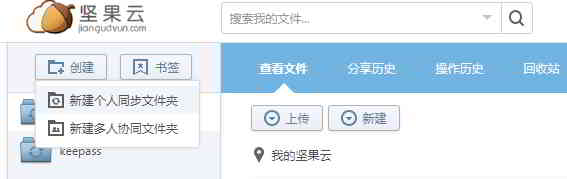
"Varsayılan olarak bilgisayarla senkronize etme" seçeneğini işaretlemeniz gerektiğini unutmayın▼
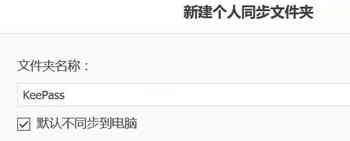
- Ardından yerel KeePass veritabanımızı mevcut olarak oluşturulan klasöre aktarın.
Adım 2: Nut Cloud, üçüncü taraf uygulama yönetimine yetki verir
Yetkili bir üçüncü taraf uygulama yönetimi adı eklemek ve şifre oluşturmak için lütfen aşağıdaki makaleyi görüntülemek için tıklayın ▼
3. Adım: KeePass, URL'den şifre veritabanını açar
KeePass şifre yönetimi yazılımını açın.
Burada Nut Cloud'daki uzak veritabanını kullanmanız gerekir, [Dosya] → [Aç] → [URL'den Aç] seçeneğine tıklayın ▼
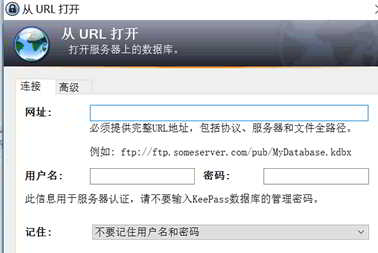
Dikkat edilmesi gereken 3 ayar şunlardır:
网址:https://dav.jianguoyun.com/dav/创建放置KeePass文件夹/数据库名称 用户名:坚果云用户名 密码:第三方应用授权密码
- Daha sonra KeePass yazılımına giriş yapmak için şifrenizi girin.
Sorunsuz bir şekilde giriş yaptıktan sonraChen WeiliangŞifre hesaplarının eklenmesi ve değiştirilmesi test edildi ve sorunsuz bir şekilde kaydedildi.
- Bazı netizenlerin istisnalar olabileceğini söylediğini gördüm ama ben görünmedim, bu yüzden şimdilik sorunu çözmeyeceğim.
- Gelecekte bir şeyler ters giderse düzeltin.
Nut bulut senkronizasyonu erişimi KeePass şifresi
Birçok İnternet pazarlama uygulayıcısı, büyük işletmeleri yönetmek için KeePass'ı kullanıyorElektrik tedarikçisiWeb sitesi hesabı şifresi.
- KeePass, buluttaki KeePass şifre veritabanını yedeklemek ve senkronize etmek için Nut Cloud ile işbirliği yapıyor.
- Bu sayede işte ve evde bile şifrelerinizi aramak için USB flash sürücü kullanmanıza gerek kalmaz, KeePass şifre dosyalarınızı doğrudan çevrimiçi olarak senkronize edebilirsiniz.
KeePass şifre şifreleme düzeyleriyle ilgili güvenlik sorunlarını hâlâ değerlendirebiliriz ancak mevcut kullanımda herhangi bir güvenlik sorunu yoktur.
- Kriptografik kasayı ele geçirseniz bile şifreyi kırmanın o kadar da kolay olmadığı söyleniyor.
- Hala güvenlik sorunları konusunda endişeleniyorsanız, şifreleri yalnızca yerel bilgisayarınıza kaydedebilirsiniz.
Şifre veritabanını senkronize etmek için KeePass + Nut bulut ağ diskini kullanıyoruz.Bir sonraki soru şifre veritabanını otomatik olarak nasıl senkronize edeceğiz?
Ağı otomatik olarak senkronize etmek için KeePass tetikleyicilerini kullanabilirsiniz. Yöntem için lütfen aşağıdaki eğitime bakın ▼
Umut Chen Weiliang Blogu ( https://www.chenweiliang.com/ ) "KeePass veritabanı nasıl yedeklenir?" paylaşımını yaptı. Nut Cloud WebDAV Senkronizasyon Şifresi" size yardımcı olacaktır.
Bu makalenin bağlantısını paylaşmaya hoş geldiniz:https://www.chenweiliang.com/cwl-1404.html
Daha fazla gizli numarayı keşfetmek için🔑 Telegram kanalımıza katılmaya hoş geldiniz!
Beğendiyseniz paylaşın ve beğenin! Paylaşımlarınız ve beğenileriniz bizim sürekli motivasyonumuzdur!

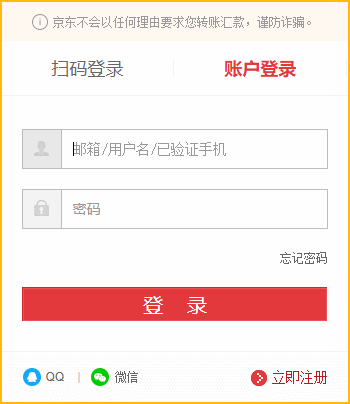
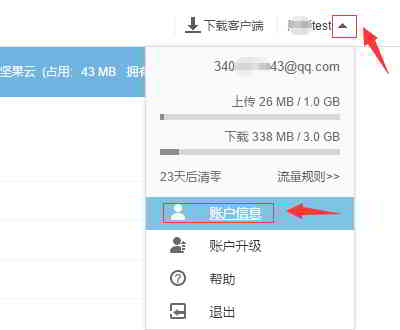
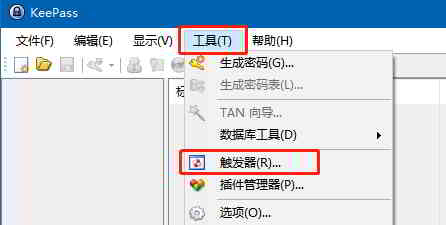
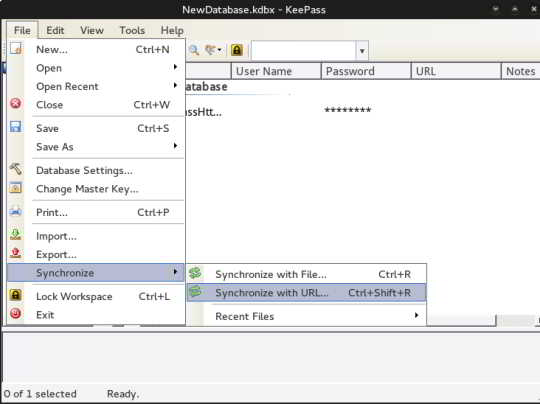
"KeePass veritabanı nasıl yedeklenir? Nut Cloud WebDAV senkronizasyon şifresi" konusuna 4 kişi yorum yaptı
Sebebin ayardan mı kaynaklandığını bilmiyorum ama senkronizasyon fonksiyonum hataları raporlamaya devam ediyor:
"Belirtilen dosya içe aktarılamadı!
Dosyanın dijital imzası geçersiz. Dosya bir KeePass veritabanı dosyası değil veya bozuk. "
Ancak KeePass2Android telefonum Nut Cloud'daki veritabanını açabiliyor
Veya KeePass ve Nut Cloud ile ilgili yazılımı kaldırıp yeniden yüklemeyi deneyin ve ne olacağını görün.
Cevabın için teşekkürler!
KeePass Taşınabilir bir versiyondur ve herhangi bir Nut Cloud yazılımı yüklü değildir. Yalnızca üçüncü taraf uygulamaları çevrimiçi olarak kurar, vb.
KeePass Portable sürümü için bile yanlış kullanım program hatalarına neden olabilir, bu nedenle programı kaldırmak için KeePass Portable'ın unistall.exe dosyasına tıklamanız gerekir.
Ardından KeePass Portable yazılımının tam sürümünü resmi web sitesinden indirmeyi deneyin.